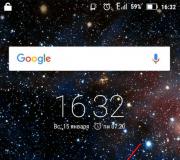Windows'u yüklemek için hangi disk bölümünün gerekli olduğu. DiskPart aracılığıyla temel bir diski etkin bir diske dönüştürün. Windows Güncellemesini Devre Dışı Bırak
x86 işlemcili bilgisayarlarda MBR bölümü şu şekilde işaretlenebilir: aktif yardımcı program aracılığıyla Komut satırı Disk bölümü. Bu, bilgisayarın bu bölümden önyükleneceği anlamına gelir. Dinamik diskteki birimleri etkin olarak işaretleyemezsiniz. Etkin bölümü olan bir temel diski dinamik bir diske dönüştürürken, bu bölüm otomatik olarak basit bir etkin birim haline gelir.
Bir bölümü aktif hale getirmek için aşağıdaki prosedürü izleyin.
- Girerek DiskPart'ı başlatın disk bölümü komut satırında.
- Etkinleştirmek istediğiniz bölümü içeren sürücüyü aşağıdaki gibi seçin: DISKPART> disk 0'ı seçin
- Komutla disk bölümlerini listeleyin liste bölümü.
- Gerekli bölümü seçin: DISKPART> bölüm 0'ı seçin
- Komutu girerek seçili bölümü aktif hale getirin aktif.
DiskPart'ta Disk Türünü Değiştirin
Windows XP ve Windows Server 2003, temel ve dinamik diskleri destekler. Bazen bir disk türünü diğerine dönüştürmek gerekli hale gelir ve Windows bu görevi gerçekleştirmek için gerekli araçları sağlar. Temel bir diski dinamik diske dönüştürürken, bölümler otomatik olarak uygun türdeki birimlere dönüştürülür. Ancak, birimleri temel bir diskteki bölümlere geri dönüştürmek böyle yapılamaz. İlk olarak, bir dinamik diskin birimlerini silmeniz ve ancak daha sonra onu tekrar temele dönüştürmeniz gerekir. Birimlerin silinmesi, diskteki tüm bilgilerin kaybolmasına neden olur.
Temel bir diski dinamik diske dönüştürmek temel bir işlemdir, ancak bazı sınırlamalar getirir. Lütfen bu işleme başlamadan önce aşağıdaki hususları göz önünde bulundurun.
- Yalnızca dinamik disklerde çalışan bilgisayarlar aşağıdakilerle çalışır: Windows denetimi 2000, Windows XP veya Windows Server 2003. Bu nedenle, dönüştürülecek disk daha fazlasını içeriyorsa erken sürümler Windows, dönüştürme işleminden sonra bu sürümleri indiremezsiniz.
- MBR bölümlerine sahip disklerde en az 1 MB olmalıdır boş alan diskin sonunda. Aksi takdirde, dönüştürme başarısız olur. Disk Yönetim Konsolu ve DiskPart bu alanı otomatik olarak ayırır; ancak, disklerle çalışmak için diğer yardımcı programları kullanırken, bu boş alanın kullanılabilirliği konusunda kendiniz endişelenmeniz gerekir.
- GPT bölümlerine sahip diskler, bitişik, tanınan veri bölümlerine sahip olmalıdır. Bir GPT diski, başka bir işletim sistemi tarafından oluşturulanlar gibi Windows tarafından tanınmayan bölümler içeriyorsa, diski dinamiğe dönüştürmek mümkün olmayacaktır.
Yukarıdakilere ek olarak, herhangi bir disk türü için aşağıdakiler geçerlidir:
- 512 bayttan büyük sektörlere sahip diskler dönüştürülemez. Daha büyük sektörler kullanılıyorsa, diskin yeniden biçimlendirilmesi gerekir;
- dinamik diskler, taşınabilir bilgisayarlarda veya çıkarılabilir ortamlarda oluşturulamaz. Bu durumda, diskler yalnızca birincil bölümlerle temel olabilir;
- sistem veya önyükleme bölümü yansıtılmış, üst üste binmiş, şeritli veya RAID-5 biriminin parçasıysa disk dönüştürme gerçekleştiremezsiniz. Önce örtüşmeyi, yansıtmayı veya serpiştirmeyi geri almalısınız;
- ancak, RAID-5 birimlerinin yanı sıra yansıtılmış, örtüşen / veya şeritli birimlerin parçası olan diğer birim türlerine sahip diskleri dönüştürebilirsiniz. Bu birimler aynı türden dinamik hale gelir ve kümedeki tüm diskleri dönüştürmeniz gerekir.
DiskPart'ta temel bir diski dinamik diske dönüştürün
Temel bir diski dinamiğe dönüştürme aşağıdaki sırayla gerçekleştirilir.
- Girerek DiskPart'ı başlatın disk bölümü komut satırında.
- Dönüştürülecek sürücüyü seçin, örneğin: DISKPART> disk 0'ı seçin
- Komutu girerek diski dönüştürün dinamik dönüştürmek.
Runet kullanıcılarının ulusal özelliklerinden biri, sisteme küçük bir bölüm ayırma eğilimidir. Bugün bu geleneğin nereden geldiği hakkında konuşacağız ve böyle bir stratejinin ana hatalarını analiz edeceğiz. Ayrıca her bir öğe üzerinde çalışma yaklaşımımı da öğreneceksiniz.
Uzun yıllardır, modern Microsoft işletim sistemini tartışan tüm forum başlıklarını okuyorum. Ve küçük bir sistem bölümü olan insanları çok sık görüyorum. İster Windows XP, ister Vista veya 7 olsun, aynı görüntü tekrar tekrar gözlenir - sistem gereksiz yere sıkışık bir çerçeveye sıkıştırılır.
Sistem neden ayrı bir bölüme yerleştirildi?
 Bir zamanlar, geri Windows zamanları 98, arkadaşlarımdan biri (beni Total Commander'a bağlayan kişi), disk bölümleri düzeniyle beni şaşırttı. Gururla bana her şeyin kendisi için açıkça nasıl optimize edildiğini gösterdi - bir bölüm önyükleyici için, ikincisi sistem için, üçüncüsü takas dosyası için, dördüncüsü programlar için, beşincisi filmler için, altıncısı ... bir fiziksel disk!
Bir zamanlar, geri Windows zamanları 98, arkadaşlarımdan biri (beni Total Commander'a bağlayan kişi), disk bölümleri düzeniyle beni şaşırttı. Gururla bana her şeyin kendisi için açıkça nasıl optimize edildiğini gösterdi - bir bölüm önyükleyici için, ikincisi sistem için, üçüncüsü takas dosyası için, dördüncüsü programlar için, beşincisi filmler için, altıncısı ... bir fiziksel disk!
Herkes böyle bir çılgınlığa düşmesin ama aslında sisteme kendi bölümünü ayırmak bir kural haline geldi. Bunu da basit bir mantıkla yaptım: Windows'u yeniden yüklemeniz gerekiyorsa, dosyalarınızı ve belgelerinizi nereye koyacağınız konusunda kafanız ağrımaz. Aynı zamanda sistem, boşa gitmemesi için mümkün olduğunca az yer ayırmak istedi.
Sözleşmeye dikkat edin - Eğer yeniden yüklemek zorunda! Ancak sistemi yeniden kurmadan nasıl ayar yapacağını bilenler için durum böyle değil. Windows 7'nizin çökmesinden mi korkuyorsunuz? 
fotoğraf kredisi: Capture Queen ™
Bu arada ilk etapta iş çıkarlarını göz önünde bulunduran Microsoft, tek bir bölüm kullanımına göre uyarlanmış işletim sistemlerine sahiptir. Bunun nedeni, sistem bölümüne bir profil yerleştirmek olan kullanıcı verilerini ve ayarlarını yönetmek için iyi kurulmuş stratejidir.
Bu yaklaşım, kuruluşunuz genelinde kullanıcı profillerini taşımayı ve yedeklemeyi kolaylaştırır. Sonuç olarak, sistemin birçok işlevi bu temel üzerine inşa edilmiştir. Bu nedenle, Windows 8'de (ve Windows 7'de de) dosyaların yedeklenmesi, profilde depolanan belgeleri, müzikleri ve videoları içeren kitaplıkları kullanırken mümkün olduğunca çabuk yapılandırılabilir.
Sistem gereksinimleri…
gelince sistem gereksinimleri, ne gösterdiklerini açıkça anlamanız gerekir asgari Sistemi kurmak ve başlatmak için yeterli parametreler. İçin uzun süreli ve rahat iş için iyi değiller.
Windows XP disk alanına ciddi gereksinimler getirmedi - "Altın" için mütevazı bir 1,5 GB rakamı açıklandı. Bu, elbette normal çalışma için yeterli değildi, ancak 15 - 20 GB'lık bir bölüm, sistem ve programlar için boş alan sağladı.
Zamanla, sabit diskler büyüdükçe büyüdü ve gigabayt alan başına fiyat düşmeye devam etti (Tayland'daki sel geçici bir istisnadır). Açık pencereleri değiştir XP geldi Windows Vista, zaten 40 GB'a ihtiyaç duyuyordu. Pek çok kullanıcının yaptığı gibi bunu atlayıp doğrudan Windows 7'ye geçelim.
Ardından Microsoft bir şövalye hamlesi yaptı ve sistemin en az 16 GB disk alanına ihtiyacı olduğunu söyledi. Windows 7önceki işletim sisteminden daha az alan gerektirmez.
Ancak katı hal sürücüleri (SSD'ler) daha yeni çekiş kazanmaya başlarken, hala küçüktü ve çok pahalıydı. Redmond, en son işletim sisteminin mevcut depolama teknolojisiyle uyumsuz olmasına izin veremezdi, bu yüzden kullanıcıları yanıltmak zorunda kaldı. Elbette Windows 7'yi 16 GB'lık bir bölüme kurabilirsiniz, ancak bu, XP'yi 1,5 GB'lık bir bölüme kurmaya benzer.
... ve kullanıcı alışkanlıkları
Sonra Windows Vista'yı kaçıran birçok kullanıcının Windows 7'yi XP ile aynı veya benzer boyutta bir bölüme sıkıştırmaya çalıştığı ortaya çıktı. Ancak sistemi kurduktan sonra, aniden bölümde çok az yer kaldığı ortaya çıkıyor!
Tabii ki, dağıtımın boyutu, bit derinliğine bağlı olarak 600 MB Windows XP'den 2.1 - 2.4 GB Windows 7'ye 3-4 kat büyüdüğü için. Ama bu o kadar da kötü değil! Ses rasgele erişim belleği XP 512 MB için "lüks"ten 2-4'e, hatta 8 GB'a yükseldi, bu da takas dosyalarının (1.5 RAM) ve hazırda bekletme modunun (0.75 RAM) boyutunu hemen etkiledi.
Değiştirme ve hazırda bekletme genellikle hızlı bir şekilde gerçekleştirilir, ancak çok geçmeden hala yeterli alan olmadığını keşfederler.
İşletim sistemi sürekli olarak güncellenmekte, boyut olarak müstehcenlik noktasına kadar artmaktadır. Popüler öfke, özellikle öfkeli kullanıcılar tarafından hadım yoluyla cezalandırılan winsxs klasörüne dönüyor (infazların bir kısmı zaten birinin elleriyle kesilmiş olan sisteme düşüyor).
Ama bu da yardımcı olmuyor! Yıllar geçtikçe, en sevdiğiniz programların dağıtımları Big Mac'lerden şişmanladı ve kurulumdan sonra değerli alanı silip süpürdüler. Office 2003, mütevazı bir 400 MB disk alanına mal olurken, Office 2010 zaten kendisi için 3 GB'a ihtiyaç duyuyor, bu da yüzsüzce tasarruf sağlıyor kurulum dosyaları gigabayt MSOCACHE klasöründe.
Böyle bir durumda, düşünce, terabayt sürücüler izin verdiği için, diskinde Windows için ihtiyaç duyduğu kadar yer ayırmayı önerir!
 Bir buçuk ila iki yıl önce netbook'larda bile 320 GB diskler kurdular. 7200 rpm sürücüler için 1 TB ve daha yüksek segmentin baskın olduğu masaüstü depolama pazarı hakkında ne söyleyebiliriz (önde gelen Amerikan çevrimiçi perakendecisi newegg.com'un teklifi gösterilmektedir)
Bir buçuk ila iki yıl önce netbook'larda bile 320 GB diskler kurdular. 7200 rpm sürücüler için 1 TB ve daha yüksek segmentin baskın olduğu masaüstü depolama pazarı hakkında ne söyleyebiliriz (önde gelen Amerikan çevrimiçi perakendecisi newegg.com'un teklifi gösterilmektedir)
Yaygın hatalar ve nasıl yapılmaması gerektiği
Ancak bazı nedenlerden dolayı, bazı kullanıcılar sistem için alan için üzülüyor ve Windows'u mümkün olan her şekilde sınırlamaya başlıyor, böylece hayat ona ahududu gibi görünmüyor. Daha sonra, bu tür tipik hataları anlatacağım. açgözlülük ya da sadece okuma yazma bilmeyen yaklaşım Windows'ta çalışmak için. Bu durumların her birinde sistemi nasıl kullanmayı tercih ettiğimi de öğreneceksiniz.
1. Sistem korumasını devre dışı bırakın
Hata: Windows Azaltılmış Esneklik.
Biliyorsun bu benim en sevdiğim konu! 120 gerçek gigabayt hacimli bir SSD'ye kurulu bir sistemim var ve kararlılığını ve kazayla çıkarma yeteneğini garanti etmek için alanın% 5'ini vermeyi hiç umursamıyorum silinen dosyalar gölge kopyalardan.

Forumu okurken, kendilerini alternatif bir hava alanından mahrum bırakan birçok insan görüyorum. Onlardan biri olma!
2. Windows Update'i Devre Dışı Bırakın
Hata: Windows'un azaltılmış güvenliği ve güvenilirliği.
Sistemin güncellenmesini engelleyerek birkaç gigabaytlık disk alanından tasarruf edebilirsiniz. Ancak tam olarak yama uygulanmamış bir güvenlik açığından yararlanmanın neden olduğu bir sonraki yeniden yüklemeye kadar.

İnan bana, denediğim en uygun yaklaşım bu. Yapabileceğini biliyorum:
- sistemi güncellemeyin ve işe yarayacaktır, ancak bunu profesyonelce ve son derece güvensiz buluyorum
- güncellemeleri manuel olarak Microsoft web sitesinden veya ustaların setleriyle hemen indirin, ancak bununla zaman kaybetmek veya bu samimi süreci başka birinin ellerine emanet etmek istemiyorum
- bildirimleri ayarlayın ve seçici olarak güncellemeleri yükleyin, ancak bununla uğraşmak istemiyorum çünkü gerekli tüm güncellemeleri yine de seçeceğim
Sistemimi güvenli ve güvenilir tutmak için disk alanı ayırmıyorum.
Tamamen otomatik güncelleme bana zaman kazandırıyor ve Windows 7'nin ilk kurulumundan bu yana kusursuz çalışıyor!
Evet, diğer insanlardan gelen güncellemeleri uygularken sorunlar gördüm, ancak nedeninin tam olarak yol Kurulum.
3. Hazırda bekletme modunu devre dışı bırakın
Hata: Zamanınızı verimsiz kullanmak ve pil ömrünü azaltmak.
Hazırda bekletme modunun kullanılmaması trajik sonuçlara yol açmaz, ancak Windows'un etkisiz kullanımıyla doludur.
Ağ üzerinde çalışırken, ev dizüstü bilgisayarım yarım saat sonra uyku moduna geçiyor ve bir buçuk saat sonra - hazırda bekletme moduna geçiyor. Pil gücüyle, bu modlar daha da hızlı etkinleştirilir.

Windows deneyimini yavaşlatın
Hazırda bekletme modunu etkinleştirerek, normal bir başlangıçtan daha hızlı kalkıp çalışmaya başlayabilirsiniz. Çok büyük miktarda RAM ile yeniden başlatmanın hazırda bekletme modundan çıkmaktan daha az zaman alabileceğini unutmayın.
Bununla birlikte, hızlanma, hazırda bekletme modunun, sistemi, işin sona ermesi sırasında olduğu gibi hemen aynı biçimde almanıza izin vermesi nedeniyle gerçekleşir.
Bu, yalnızca tüm programlarınızın halihazırda çalışmakta olduğu değil, aynı zamanda hemen devam edebileceğiniz anlamına gelir, örneğin:
- belge düzenleme
- film izlemek veya müzik dinlemek
- internette gezinme
Azaltılmış pil ömrü
Hazırda bekletme modunu uygulamak mobil cihazlar, gücü daha verimli bir şekilde yönetebilir ve böylece pil ömrünü uzatabilirsiniz.
Uykudan farklı olarak, hazırda bekletme modundaki güç tüketimi minimumdur ve sistem haftalarca bu durumda kalabilir.
Ama sadece bu değil. Sistemin ve programların başlatılmasına her zaman işlemci üzerinde bir yük eşlik eder ve HDD değerli pil gücünü tüketir.
4. Disk belleği dosyasını devre dışı bırakın
Hata: Kilitlendiğinde tanılama zorluğu
Çok fazla RAM ile, disk belleği dosyasını tamamen daha hızlı RAM lehine atmak mantıklı görünüyor. Ancak, görevleriniz çok fazla bellek gerektiriyorsa, Windows'un daha derin nefes almasına izin vermek en iyisidir. Gerekirse, sistem nadiren kullanılan verileri diske yazabilir ve daha önemli görevler için belleği boşaltabilir.
Öyle ya da böyle, disk belleği dosyasını tamamen devre dışı bırakmak, bir hata meydana gelirse (örnek |) çekirdek işlemleri tarafından işgal edilen belleğin bir dökümünü oluşturmanın imkansızlığına yol açar. Başka bir deyişle, BSOD'ye neden olan sürücüyü tanımlayamazsınız.
Disk belleği dosyasını devre dışı bırakmak yerine, en azından dökümleri yazmak için gereken boyuta küçültmek yeterlidir.
Daha önce nadiren beşten fazla kullandığım 8 GB RAM'im var. Sistemin önerdiği 12 GB'lık takas dosyasına eski usulde ihtiyacım yoktu, bu yüzden mini dökümler yazmak için 200 MB olarak ayarladım.

Şimdi tavana vuruyorum, bu yüzden maksimum performans için farklı sürücülerde iki disk belleği dosyası oluşturdum. FP aktarmanın mantıklı olduğunu hatırlatmama izin verin. SSD'lere gelince, benim netbook'umda olduğu gibi çok fazla belleğiniz yoksa takas dosyasının SSD'de yeri olacaktır.
5. Program Files klasörünü başka bir bölüme taşıma
Hata: eylemin anlamsızlığı ve sistem güvenliğinin azalması.
Program Files klasörünü başka bir bölüme taşımanın tamamen doğru olamayacağı gerçeğiyle başlayalım. Bu klasör, farklı bölümler arasındaki bağlantıları desteklemeyen sabit bağlantılar içerir. Ancak eski Windows programlarını çalıştırmanız pek mümkün olmadığı için buna odaklanmayacağım.
Eylemin anlamsızlığı
Daha da önemlisi, transfer sadece mantıklı değil. Programları sistem bölümünde tutmak çok daha doğrudur, çünkü bu, sistemi yedeklemeyi ve tanıdık ortamı geri yüklemeyi kolaylaştırır.
Sistem ile tam olarak senkronize olduğunda yüklü programlar, bir yedek imajdan geri yükledikten hemen sonra tam teşekküllü çalışmaya başlarsınız.
Artımlı sistem görüntüleri oluşturuyorum Windows araçları haftada bir. İyi kurulmuş bir program setim olduğundan, aralarındaki farklar kural olarak yüklü güncellemelerde yatmaktadır.

Görüntü yoksa, farklı bir bölümdeki programların varlığı, sistemi yeniden yükledikten sonra aşağıdakileri gerektiren birçok uygulamayı yeniden yüklemeniz gerekeceği anlamına gelir:
- kitaplıkların ve bileşenlerin kaydı (örnek - Microsoft Office)
- sürücülerin yüklenmesi (örnek - Alkol)
- dosya türleri ve protokollerle ilişkilendirme (örnek - Opera tarayıcısı ve hayır, manuel olarak daha hızlı olmayacaktır)
Ve programları yalnızca sistemden değil, aynı zamanda % UserProfile% \ AppData klasöründe depolanan verilerinden de ayırdığınızı unutmayın.
Azaltılmış güvenlik
Görünüşe göre, bununla ne ilgisi var? Her şey klasörün haklarıyla ilgili! Program Files ve Program Files (x86) klasörlerine yalnızca yöneticiler yazabilir. Başka bir bölümde oluşturulan bir klasörün hakları, kökünden devralınır. İlk bakışta, Users grubunun yazma izni yoktur, ancak Authenticated Users grubuna verilir.

Pratikte bu, program dosyalarında değişiklik yapmak için normal hakların yeterli olduğu anlamına gelir.
Diğer bir deyişle, kötü amaçlı yazılım sisteminize nüfuz ettikten sonra, yönetici hakları olmadan da uygulamalarınızla istediğini yapabilir.
Örneğin, yürütülebilir dosyaların kodunu değiştirebilir veya dinamik bağlantı kitaplıklarını (DLL'ler) değiştirebilir ve UAC sizi bu konuda uyarmaz.
Bu arada, güvenlik modelinin kullandığı güvenlik modelindeki kusur tam olarak burasıdır. google tarayıcı Klasörü kullanıcının profilinde bulunan Chrome. V bu durum Google, onun görüşüne göre, iki kötülükten daha azını seçiyor, çünkü tarayıcının bu konumu, katılımınız olmadan görünmez bir şekilde güncellemenize ve güvenlik açıklarını hızla kapatmanıza izin veriyor.
Hala Program Files klasörünü farklı bir bölüme mi taşıyorsunuz?
Elbette, farklı bir bölümde bulunan bir program klasörü için ACL'ler kurabilirsiniz. Ama gerçekte, çok az insan buna şaşırıyor. Gereksiz işlemlerle uğraşmayın ve programları sistemle birlikte standart bir şekilde yerleştirin.
6. Disk yeteneklerinin verimsiz kullanımı
Hata: Alan eksikliği üretkenliği olumsuz etkiler.
Sistem kurulduğunda zor disk (bu yazının yazıldığı sırada blog okuyucularımın %92'si için geçerliydi), düzgün bir şekilde birleştirmek için en az %15 boş alan gerekiyor. Sistem bölümü için ne kadar az alan ayırırsanız, etkisiz birleştirmeye yol açan bu eşiği geçme olasılığınız o kadar artar.
120 GB HDD'li bir dizüstü bilgisayarda neredeyse üç yıl çalıştım ve diskin 1/7'sini boş tutmak benim için kolay olmadı. Harici bir USB sürücü sorunu çözmeye yardımcı oldu.
Bir SSD'nin gururlu sahibi olarak, parçalanma konusunda endişelenmenize gerek yok. Ancak katı hal sürücüleri için boş alan sorunu da önemlidir! Kişisel dosyaları ve belgeleri başka bir disk bölümüne aktarırsanız, onlarla çalışmanızı yavaşlatırsınız. Sonuçta, bu şekilde, klasörler arasında olabildiğince hızlı hareket etme, dosyaları anında bulma ve belgeleri açma yeteneğinden mahrum kalırsınız.

Filmler ve müzik kitaplığı dışındaki tüm kişisel dosyalarım sistem SSD'sindeki bir profilde depolanıyor. Sonuçta, sadece sistem ve programların çalışmalarını hızlandırmak için değil, aynı zamanda verimliliğimi artırmak için aldım.
Anket ve tartışma
Sistem için çok küçük bir bölümün ayrılmasına veya Windows'un nasıl çalıştığının yanlış anlaşılmasına yol açan tipik hataları gördünüz. Bu hatalara karşı koymak için yaklaşımımı özetledim. Şimdi sen!
Anket (kaybedilen sonuçlar) tam bir resim vermediği için (örneğin, diskin toplam boyutu arka planda bırakılmış), yorumlarda görmeyi gerçekten umuyorum! Nasıl yaptığınızı yazın:
- Windows 7 bölümünün boyutunu ve sistemin kurulu olduğu toplam disk alanını belirtin
- disk yönetimi ek bileşeninin (diskmgmt.msc) tam ekran ekran görüntüsüne bir bağlantı ekleyin
- neden bölümlere göre böyle bir dağılıma sahip olduğunuzu açıklayın
- Aşağıdaki hatalardan hangisini yaptığınızı kabul edin (ve eğer onları hata olarak görmüyorsanız, kanıtlayın!)
Bize diğer hatalardan bahset Eğer bunun farkındaysanız, disk alanının verimsiz kullanımı ile ilişkili. Bu, bir sonraki yazı ve tartışması için iyi bir arka plan görevi görecek.
Ve kendimizi teknik yönlerle sınırlandırırsak, artan disk fiyatlarının aleviyle sulandırmadan tartışmanın büyük fayda sağlayacağını vurgulamak istiyorum. Sonuçta, yaklaşımınız ve mevcut hizalamanız daha önce şekillendi!
Tarayıcınızda benzersiz bir bağlantı aracılığıyla kullanılabilecek ilginç metin parçacıklarını işaretleyebilirsiniz.
yazar hakkında
Belgelerim klasörünü hala başka bir fiziksel diskte saklıyorum. Bu gerçekten daha güvenilirdir ve ayrıca daha esnek yedeklemeye olanak tanır. Belgelerimi her gün ve sistem bölümünü haftada bir yedeklerim. Her ikisinin de büyük hacmi göz önüne alındığında, bölüm yedeğinin hacminde önemli bir kazanç vardır. Evet ve Belgelerim, Windows'un kendisi aracılığıyla sorunsuz bir şekilde başka bir DSK'ya aktarılabilir.
Ivasilievich
iki yıllık kayın HDD 320 GB'de, C: \ 50 GB sistemine bölünmüş, diğer her şey diğer veriler altında, kullanıcı profili klasörleri, belgelerim, resimlerim, müzik, video, indirmeler, sık kullanılanlar, kişiler, masaüstü diğer bölümde (verilerle - D: \)
a9lex3
XP ve 80Gb HDD günlerinde sisteme 30 tane ayırdım. Windows Vista bilgisayarıma geldiğinde bölüm boyutu 40 civarıydı.
Şimdi 2 * 250Gb HDD'ye sahip bir PC'de 150Gb, WDP için ve 320Gb HDD - 100Gb'ye (ayrıca WDP) sahip bir dizüstü bilgisayarda ayrılmıştır.
Daha önce, Windows 7 altındaki bir bilgisayarda yaklaşık 50Gb ayırdım, ancak belirli bir anda boş alan boyutu ~ 200Mb'ye ulaştı ve komşu bölüm nedeniyle arttırılması gerekiyordu.
freetushkan
Artık WDP'm var, Windows tüm dosyalarla birlikte her zaman aynı bölümde bulunur. Otomatik güncelleme devre dışı, düzenli olarak manuel olarak çalıştırıyorum, kötü amaçlı yazılımdan koruma araçları yüklemekten her zaman kaçınırım, çünkü neden kötü amaçlı yazılım başlatmıyorum? Dosyaları yalnızca yeniden yüklerken yedeklerim (kararlı bir sistem varsa, bu işlem iki yılda bir defadan daha sık gerçekleşmez; yeniden yükleme genellikle bir çöp bulutundan kurtulmak için benim tarafımdan yapılır - çok radikal ve profesyonelce değil, biliyorum, ama ben patolojik tembel bir insanım). Hazırda bekletme moduna pompalama ile dokunmuyorum. Bazen UAC'yi kapatıyorum, bazen çok müdahale ediyor. bir koltuk değneği ve biraz kötü ..).
maxx
Sistem bölümü 100 GB, disk 1 TB, pencereleri yeniden yükle 7, aptalca bölümü siliyorum ve yeniden oluşturuyorum, tüm veriler D diskinde. Örnek - Steam, sistemi yeniden kurduktan ve buharı D diskindeki eski yerine yükledikten sonra: tüm eski ayarları otomatik olarak alır ve kaydeder çok sıkıntı.
Sadece takası devre dışı bırakarak yaptığım hatalardan, dürüst olmak gerekirse, biraz kaybettim, çünkü meydana gelen bsod'larda hala sebebin üstesinden gelemedim. Bu arada, bazı çok akıllı programlar bir takas gerektirir ve bir konserden daha az olmamak üzere çok sinir bozucudur (bellek işe yararsa, Warhammer Dawn of War 2 oyunu bir örnektir).
Sergey
Vadim, merhaba.
Makalenizden, sistemi ayrı bir disk bölümüne yerleştirmenin gerekli olup olmadığını tam olarak anlamadım?
Ve gerekli değilse, sistemin görüntüsünü diskin ana bölümünde saklarsanız, bir arıza durumunda sistemi nasıl geri yükleyebilirim?
Andrey
Bir zamanlar küçük bir sistem bölümü oluşturan insanları tanıyordum çünkü kıskanılacak bir frekansta çöken korsan bir sistem kurdular ya da çalışması imkansız olacak kadar aksamaya ve yavaşlamaya başladı. Onlar için, sistemi yeniden kurmak, neyin buggy olduğunu ve bir şekilde yeniden yüklemeden düzeltmenin mümkün olup olmadığını bile araştırmadan yılda birkaç kez zorunlu bir ritüeldi. Sanırım bir zamanlar böyle birçok insan vardı, bu yüzden bu evrensel gelenek küçük bir sistem bölümü oluşturmaya ve diğer her şeyi ayrı bir bölüme ayırmaya gitti.
DreDa
Sistem ayrı bir 120 GB SSD'de, geri kalan her şey 2x HDD'de.
Vladimir
7x86'm var - programların kurulu olduğu çalışan bir program ve bunun için 70GB tahsis edildi. ayrıca 7x64 - oyunlar için 300GB bölümünün kökünde bulunan, yalnızca oyunlar için gerekli olanı yükleyen oyun. sadece 1tb vida.
İskender
Çok fazla profesyonel kullanıcı yok, hepsi daha fazla sistem tüm diskte bir mağaza kurulumu ile. Sisteme ortalama 50-60 GB ayırıyorum. Bu benim için yeterli + Lisanslı bir Windows 7 x64 Professional'ım yok, güncellemelerin çoğuna ihtiyacım yok ve sürücüleri üreticilerin web sitelerinden indiriyorum, çünkü yedi tanesi Whist hastalığını kısmen korudu,
sistem bir sürücü güncellemesinin gerekli olmadığını belirledi
çünkü Microsoft'tan gelen sürücüler yüklü, bu da vızıltı değil. NS asla Oyuncakları sistem bölümüne koymuyorum. Eh, müzik, fotoğraf ve videoları belgelerde saklamanın mantıklı olduğunu düşünmüyorum, sistemin, sürücülerin ve programların tam kurulumundan sonra, hacmin yaklaşık% 50'si boşaldı. hard disk geçici dosyalar için ve FLAC formatında dinlediğim müzikler yaklaşık 40 GB sürüyor. Evet ve Photoshop'ta çizim yapmak için başka bir bölümde yer ayırdım, çünkü 30000x40000 piksel çözünürlüğe sahip bir resmi işlemek de bölümün iyi bir kısmını alıyor.
Cevaplar için herkese teşekkürler. Bazıları hakkında yorum yapacağım. Şimdiye kadar kimse gerçekten hata kabul etmiyor - görünüşe göre her şey bilime göre yapılıyor :)
Nikitin Lev, ve belgeleri sistem diskinin dışında saklarken yedeklemenin daha esnek organizasyonu nedir?
maxx bu yüzden yine de Steam'i yeniden düzenlemeniz gerekiyor. Sistemle bir arada tutmak ve yedek imaj oluşturmak daha kolay değil mi?
Sergey, ve makale, sistemi ayrı bir bölüme yerleştirmenin gerekli olup olmadığı sorusuna cevap vermeyi amaçlamamıştır. Boyu çok küçüktü.
Bundan sonraki gönderilerde bahsedeceğiz ama genel olarak ve bu yüzden video ve müzik eklemezseniz sistemin yedek kopyasının daha küçük olacağı aşikar. Ve yedekleme yapılmalıdır.
Andrey bu doğru, bu sistemi düzenli olarak yeniden yükleyenler için uygundur. Ama okuyucularım arasında böyle bir azınlık :)
Sfenks114, notlarım tartışma için bir konu sağlıyor ve anketler okuyucularımın ne durumda olduğunu anlamama yardımcı oluyor.
Sfenks114(silinmiş yorum): "Windows 7'm yok" seçeneği için 8 (veya daha fazla) kez oy verildi ve ardından IP adresleri tükendi: (Görünüşe göre şimdi ihtiyacınız olan bir proxy aracılığıyla ...
Anketle yaptığınız manipülasyonlar sonuçları çarpıtıyor, bu yüzden beni izleyicilerimdeki uyumu görme ve onun ilgisini çekecek materyaller hazırlama konusunda değerli bir fırsattan mahrum bırakıyor.
Bu nedenle, eylemleriniz maalesef yetersiz entelektüel gelişimi gösteriyor. Bence bırakın yorum yapmayı, blogumu okumanıza bile gerek yok.
Nikitin Lev
Vadim Sterkin
Belgelerimi iki kez yedeklemeniz gerekmemesi gerçeği (birçoğuna sahibim). Belki de bu konuda tam olarak net değildim.
Yedekleme için Acronis kullanıyorum. Destek olmak sistem bölümü Tam olarak bölüm olarak yapıyorum - haftada bir. Belgelerim'in aşamalı olarak yedeklenmesi - her iş gününün sonunda. Belgelerim'i başka bir bölüme taşımazsanız, sistem bölümünün yedek kopyasıyla birlikte yedeklenirler.
Belgelerimi başka bir bölümde saklamanın bir başka nedeni de, onu daha yüksek güvenilirliğe sahip başka bir fiziksel diskte (WD HDD RE serisi) bulundurmamdır.
Ve son olarak, sistem bölümüm 120 GB SSD'de bulunuyor. Belgelerimi oraya yerleştirmek mümkün değil ve SSD'nin güvenilirliği henüz işarete kadar değil.
Genel olarak tavsiyelerinize katılıyorum ancak listelenen sebeplerden dolayı belgeleri başka bir fiziksel diskte ayrı bir bölüme kaydetmenin kesinlikle bir hata olmadığına inanıyorum. Bu çözümün bir takım avantajları vardır (hacimi ve zamanı arttırmadan sistemi hızlı bir SSD'ye yerleştirme yeteneği Yedek kopya, sistem ve belgeleri farklı fiziksel cihazlara yerleştirerek tüm yumurtaları tek sepete koymayın).
Ayrıca işletim sistemi, tüm sistem bağlantılarını koruyarak Belgelerim'i kendi imkanlarıyla başka bir bölüme aktarmanıza olanak tanır.
Nikitin Lev
Vadim Sterkin
Genel olarak, her şeyi doğru yazıyorsun, tamamen destekliyorum.
Bir keresinde bana fiziksel diski birkaç mantıksal diske "bölmeyi" tavsiye eden "guruları" anlamıyorum: "sistem için, oyunlar ve dağıtımlar için."
NTFS'nin gelişiyle, 1 fiziksel diskte 1'den fazla mantıksal disk oluşturma fikrinden tamamen vazgeçtim. Bir fiziksel disk ölürse, kaç tane mantıksal disk olduğu önemli değildir. Ve bölümün kendisinin ölmesi için, örneğin savaş araçlarında yapmadığım bir dizi garip deney yapmak gerekiyor ...
Ayrıca sistem için 100-120 GB'den daha azını bırakmak için bir neden göremiyorum.
İskender
Dizüstü bilgisayarda 320 GB sabit sürücü, 50 GB bölüm ve yalnızca sistem ve programlar için tüm kişisel veriler (müzik, fotoğraflar, videolar) harici bir sabit sürücüde saklanır. Şimdi genellikle bir dizüstü bilgisayarda planlıyorum hepsi zor diski sistemin altına koyun ve diğer her şeyi harici bir sabit sürücüde saklayın.
Anton
Alanla temelde yanılmışım, B7'yi aldığımda, özellikler 16 GB'ın yeterli olacağını söyledi. Sistem için 25 GB ayırdım ve yedekleme için 40 GB yaptım.
Şimdi, 25 GB'den 6 GB boş alan kaldı. Altı ay boyunca bir sıkışma fark etmedim (görev zamanlayıcı hizmetinin başlamaması dışında), her hafta yedeklemeler yapılır.
Artık güncellemeler konusunda daha dikkatliyim, tüm güncellemeleri otomatik olarak yüklediğimde Vin XP benim için yeterliydi ve bir gün bir halk ustasının güncellemesini aldım, yeniden başlatmanın ardından işletim sistemi yükselmedi, yalnızca yedekleme kaydedildi.
Uzun zamandır diski kesmeyi düşünüyordum ama tekrar kopyalama ile uğraşmak istemiyorum.
DreDa, Bende de aynı, sadece bir HDD var - bir dizüstü bilgisayara sadece iki disk yerleştirilebilir :)
İskender, Microsoft sürücülerinin kötü olduğunu düşünmemelisiniz :)
Aslında, WU aracılığıyla sağlanan aygıt sürücüleri Microsoft tarafından değil, donanım üreticisi tarafından oluşturulur. Uyumluluk için ek kontrollerden geçerler, bu nedenle en güvenilir olanlardır.
Ve diyelim ki, AMD'nin sitede kullanıma sunulduğu bu sürümler, genellikle deneyseldir ve çok kararlı değildir.
Nikitin Lev, yaklaşımınız açık, stratejinizin ayrıntılı açıklaması için teşekkürler.
Nikitin Lev: Belgeleri başka bir fiziksel diskte ayrı bir bölüme depolamanın bir hata olmadığını düşünüyorum. Bu çözümün bir takım avantajları vardır (sistemi hızlı bir SSD'ye yerleştirme, yedekleme hacmini ve süresini artırmama, tüm yumurtaları tek sepete koymama, sistem ve belgeleri farklı fiziksel cihazlara yerleştirme).
Teknik olarak, bu elbette bir hata değil. Ama yazıda da söylediğim gibi çalışma dosyalarınıza erişimin olabildiğince hızlı olması gerekiyor. Gigabyte'lık müzik ve film arşivlerini sistemle birlikte depolamaya çağırmıyorum. Ama tüm benimkini tutacağım belgeler ve sistemle birlikte SSD'deki sık kullanılan dosyalar.
Benim felsefem, işin hızının sadece hızlı donanımdan değil, aynı zamanda kullanıcının üretken eylemlerinden oluşmasıdır.
Benimkiyle aynı düzene sahipsiniz (SSD 120 Gb + HDD). Bu, mümkün olan en yüksek hızda erişebildiğim sistemi ve temel kişisel verileri sorunsuz bir şekilde bir arada tutmamı sağlıyor.
arinoki
320 gb hdd var. Birinci bölüm. Sistem çökse bile - diskte yalnızca sistem ve yazılım var - yeniden yüklemek daha verimli.
Program dosyalarının (ve 64 bit eksen durumunda program dosyalarının (x86) aktarılması) birkaç hdd ile bile gerçekten bir anlam ifade etmiyor - hızdaki artışı fark etmedim.
Ve ben de hesabımın klasörünü üçüncü vidaya da aktardım - ayrıca sıfır his.
sistem - yedi.
Neden aktarmaya çalıştım - Böyle bir tek yönlü ayrımın önemli bir avantajı olacağını düşündüm.
Aynı zamanda yazılımla ilgili herhangi bir sorun yoktu - tüm bağlantıları WinPE üzerinden yaptım.
Nikitin Lev
Vadim Sterkin:
Benim felsefem, işin hızının yalnızca hızlı donanımdan değil, aynı zamanda kullanıcının üretken eylemlerinden oluşmasıdır.
Ve hız kaybı nerede? Belki de farklı bir çalışma senaryonuz vardır. Ağırlıklı olarak Office, Project ve Visio'da çalışıyorum. Bu formatlardaki dosyalar neredeyse anında HDD'den (5400) açılır. Daha hızlı bir sabit disk almayı hiç düşünmedim bile. Açılış zamanı öznel olarak sıfıra yakındır.
Ancak, muhtemelen başka çalışan dosyalarınız var ve HDD'den çok daha yavaş açılıyorlar.
Hektor
Sistem bölümü - 50 Gb, toplam boyut 320 Gb
hizalama hakkında:
İLE BİRLİKTE- sistem (sistemi hala başka bir bölümde tutuyorum)
NS- belgeler ve kişisel dosyalar
E- oyuncaklar
F- video
G- varlığından haberdar olmadan önce Sanal makineler, periyodik olarak bu bölüme koyun farklı dağılımlar Linux
Burada listelenen hatalardan kaçınmış görünüyorum (veya dikkatsizce okudum)
Vladimir, 70 GB işletim sistemi ve programlar için yeterlidir, ancak yüklü yazılımın sayısını ve boyutunu dikkate almanız gerekir.
Ama mesele sadece dağılımların boyutu değil. Tanıdıklarımdan birinin bir bölümünde yer açtığımı hatırlıyorum ve Nokia'dan bazı yazılımlar program klasöründe 200 MB ve AppData'da > 1 GB yer kaplıyordu.
İskender, yarasadan hemen, 320 GB'lık bir diskin paylaşılmadan bırakılabileceğini söyleyebilirim. Buraya, arinokiöyle yaptı. Ama bu bir sonraki konuşmanın konusu :)
Anton, 25 GB Windows 7 için yeterli değil, burada seçenek yok.
Nikitin Lev, mantıksal disklere hiç gerek yok, inanıyorum (ancak blog yazısında daha temel olarak haklı çıkaracağım :)
Hız kaybı - klasörler arasında gezinme ve ihtiyacınız olan dosyaları / belgeleri bulma (aktif olarak kaydedilmiş aramaları kullanıyorum).
SSD ile birlikte 5400 rpm HDD taktığım için hız farkını çıplak gözle görebiliyorum.
boris
Şu anda sistemimde iki sabit sürücüm var: 500 GB ve 1 TB. Sistemi 500 GB'lık bir diske yerleştirdim, programlar tabii ki orada. 1 tb diskte tüm belgeleri, müzikleri, filmleri, dağıtımları ve daha fazlasını saklarım. Sonra Win7'de müzik, video, indirmeler vb. standart klasörlerin konumunu ikinci sabit sürücüdeki klasörlerime değiştiriyorum.
Horus
Örneğin, 16GB'lık bir bölümde Windows 7'ye sahibim, ancak örneğin Office veya Photoshop gibi çok fazla yer kaplayan programlar yüklü değil. Hazırda bekletme modu, normal bir bilgisayarda işe yaramaz olduğunu düşündüğüm için devre dışı bırakıldı (dizüstü bilgisayar olsaydı veya olmasaydı, kullanmayı düşünürdüm). Yedekleme devre dışı. özellikle önemli veri veya ayar yoktur. Güncellemeleri ayda bir kez indiririm. Tüm bunlarla birlikte, 4.5-4GB boş alan diskte sürekli olarak boş kalır.
arinoki
Vadim Sterkin,
evet Velociraptor serisinin hdd'si ile kıyaslandığında bile (doğru gibi görünüyor) ssd ile kıyaslandığında fark olacaktır.
Sadece 256GB seçeneklerinin hala çok pahalı olduğu gerçeğinden kopuyorum.
Salen
Mac OS X Lion ve FS ext günlük kaydım var. Microsoft'tan ayrıldığım için çok mutluyum :)
Ama bu benim ana iş istasyonu... Ve taşınabilir olanı - Windows'taki HP dizüstü bilgisayarımdan tamamen memnunum, şimdiye kadar bir MacBook'a ihtiyacım yok (2012'yi ve bir mega hat güncellemesini beklememe rağmen) ve üzerinde - win7. Disk için 50 GB ayırdım - oldukça yeterli, hatta 13-15 ücretsiz.
Tüm dosyaları D'de, Belgelerim gibi özelliklerle saklıyorum - sırasıyla kullanmıyorum. ;)
Bu arada, haşhaş önceden kurulmuş bir sistemle geliyor ve bu nedenle / ev ayrı bir mantıksal diske (analog - D: \) tahsis edilmedi, bu benim için garip çünkü tüm hayatım boyunca Windows'ta oturdum ve min. 2 günlük. disk genellikle. Ama haşhaşı ne kadar yüklesem de öldüremem. Işık bile bir kez yanıp söndü - sakince kendini yeniden başlattı ve sanki hiçbir şey olmamış gibi, olduğu tüm süreçleri durduğu yerde geri yükledi. Ve Windows kendi kendine gelirken yaklaşık 5 dakika boyunca buggy olurdu :(
İşte bu kadar. Makale verimli. Güncellemeyi okuduğumda şakayı hatırladım:
haşhaş aldım. PS dizüstü bilgisayar aldım.
Mac - ayar, güncelleme, küçük süslemeler - adyn saat.
Windows - ayar - adYn saat; güncelleme-yeniden başlatma-güncelleme-yeniden başlatma-güncelleme-yeniden başlatma-güncelleme-yeniden başlatma ... (185 daha) ... - puan aldı.
: D ve bu herifin parayı çöpe atacak yeri yoktu (kendisine profesyonel bir x64 dağıtımı aldı)
Umarım kimseyi incitmemişimdir, gramer ve özürün anlamı için Pazartesi zor bir gün :(
Roman
500GB HDD'de 50GB'lık bir Win7 bölümüm var. İkinci bir HDD 320GB var, ancak Winows'ta benim için devre dışı - Linux'a verdim. Sadece yapmam gerektiğinde bağlanırım veri yedekleme başka birinin bilgisayarından.
Disk Yönetimi ek bileşeninin tam ekran ekran görüntüsüne bağlantı.
Gelenek neden bu hizalamayı tam olarak açıklayamıyor, muhtemelen :) Evet ve boş alan ve birleştirme ile ilgili sorunlar sistem diski Hiç test etmedim ve henüz yeniden boyutlandırmayacağım. Başka bir bölümde Win7 kitaplıkları aracılığıyla bağlanabilecek her şeye sahibim, oraya oyunlar koyuyorum ve tüm çöpleri İnternet'ten saklıyorum. Programlar, disk belleği dosyası işletim sistemi ile birliktedir.
Listelenen hatalardan tek bir tane bulamadım (kendi adıma çok sevindim :)). Uzun zaman önce, disk belleği dosyasının boyutunu katı bir şekilde ayarladım (ancak 1.5 RAM'den az değil) ve hazırda bekletme modunu kapattım veya WinXP'de doğru şekilde çağrıldığı için çoktan unuttum. Şimdi böyle acı çekmiyorum ve kimseye tavsiye etmiyorum.
Ancak insanlar özellikle sistem korumasını ve güncellemelerini devre dışı bırakmakla karşılaşıyorlar. Güncellemeyi devre dışı bırakmayı hala anlayabiliyorsam (korsan işletim sistemleri kullanılıyor), korumayı / geri yüklemeyi devre dışı bırakmak bazen sadece öldürür ...
Hektor, resim ve düzen için teşekkürler. Bu noktayı ilerleyen yazılarda kullanmayı düşünüyorum. 320GB için 5 bölüm? Nu-nu :))
boris, sistem ve verilerin farklı fiziksel diskler iyi bir fikirdir, ancak bu, yedekleme yapma ihtiyacının yerini almaz. İşletim sistemini ve verileri bir arada tutardım ve ikinci sürücü bir yedek.
arinoki 256GB SSD cazip ama gerek yok. İhtiyaçlarınıza bağlı olarak, işletim sistemi ve temel kişisel dosyalar için 90-160 GB yeterli olabilir. Yeterince 120 kancam var.
Salen, Windows 7 SP1'i yükledikten sonra, tüm güncellemeler tek bir yeniden başlatma ile toplanır. Şaka eskidi :)
Horus, yani Seni hiçbir şeye ikna etmedim mi? :)
Roman, ekran görüntüsü için teşekkürler, hatasız her şeye sahip olmanıza sevindim :)
mikroamper
Sistem bölümü 80 GB, HDD 320 GB. Sistem bölümünün boyutunu seçerken çeşitli forumlardan gelen önerileri takip ettim. V şu an 80 GB'den ücretsiz 36, (oyunlar ve diğer işe yaramaz uygulamalar, sistemi tıkamadı). sistemi güncelliyorum manuel mod, seçici olarak. Pratik olarak klasör kullanmıyorum (Belgelerim).
baw17
Wester Dijital Havyar Siyah 2 × 640GB
C: ~ 50GB - Baskın 0
D: ~ 1150 - Baskın 0
Havyar Yeşili
E: ~ 2TB
Varsayılan disk belleği dosyası. bellek 8gb
Anton Pleskanovski
Tüm blog okuyucularına iyi günler!
Sistemin özelliklerinin bir açıklamasıyla başlayacağım:
a) Sistem bölümünün boyutu: 42,6 GB. Biçimlendirilmiş depolama kapasitesi 111 GB (Yapılandırma: 5 yaşındaki dizüstü bilgisayar)
b) http://s011.radikal.ru/i317/1112/c3/3255d3036a20.jpg
c) İşletim sisteminin mecazi anlamda "kendi hayatını yaşaması gerektiğine" ve en azından Fotoğraf ve Video dosyalarının kendi bölümüne kaydedilmesi ve ayrı bir görüntüde yedeklenmesi gerektiğine inanıyorum. Muhtemelen, tarihsel olarak oldu: 40 GB'lık bir sabit sürücü lüks bir öğe olduğunda ve kullanıcı sistem bölümünü oyunlarla doldurduğunda ve sonuç olarak, bölümdeki alanın önemsiz olması nedeniyle sistemin yeniden yüklenmesi gerekiyordu. . O zamandan beri, bu klişe akla yerleşmiş durumda :)
Ve tamamen öznel olsa bile, bazen "hizmetçiler" bölümü şu şekilde yenerse çileden çıkar: sistem için 40 GB, büyük bir çöplük için 460 GB, bir aceminin 3 ay içinde yapabileceği. Birkaç mantıksal diske bölmek çoğu zaman bir tür koltuk değneğidir, ilk başta kullanıcıyı sabit diskten sipariş vermeye alıştırmak için gereklidir :)
Mantıksal bölümler oluşturmamak için verilerin nasıl düzenlenmesi gerektiğini okumak çok ilginç olsa da.
Hataları inceleyelim:
1. Sistem korumasını devre dışı bırakın
Daha önce (bu şekilde bir yıl, 2004), XP'de hemen kapattım. Değerli "RegTweaks" klasöründe "iyileştirme" için bir mega ayar vardı, muhtemelen herkesin bir kerede böyle bir koleksiyonu vardı ... Sistemi kurduktan hemen sonra, bazen Akronis ile düzenli olarak yedekleme yapmadım ve " her altı ayda bir. Evet, böyle bir strateji ani ve çok rahatsız edici bir çöküşle doludur, ama neyse ki kötü bir şey olmadı - canlı sistemi bir neşterle kesmedim, önce her şeyi sanal makinede test etmeye çalıştım.
Ne kadar başarılı ve hünerli olduğunu yeterince duyduktan sonra sadece W7'de oynamaya başladım (evet, kutunun dışında da önemli katkı sağladı). Beğendim. Ben öneririm.
2. Bağlantıyı kesmek Windows güncelleme
XP'de, aynı ünlü megatwick ile korsan hemen kesildi. Lisans için. Bununla birlikte, ağdan güncellemeler indirilerek ve SFX'te paketlenerek düzenli olarak güncellendi. Ardından 2006'da doğrudan siteden güncelleme yapmak için aktivasyon kontrolünü atlamaya başladı. Ellerinizle birkaç manipülasyon yapmak ve ancak o zaman siteye tırmanmak gerektiğinden, elverişsiz ve aynı zamanda çalışmıyor.
Her zaman şimdi.
3. Hazırda bekletme modunu devre dışı bırakın
Sadece daha önce kullanmadım. Sadece bilgisayarı kapat. Ek olarak, güç kaynağı garipti, XP'de birkaç kez hazırda bekletme modunu denedikten sonra ya bir BSOD ya da bir oturum kaybı oldu. Arabamda yedi görünmeden önce terk edildi (2010). Bunu son derece uygun bir şey olarak görüyorum - aileme hazırda bekletme modunu kullanmayı bile öğrettim, şimdi bilgisayarlarını kapatmıyorlar, sadece “hazırda bekletme” yapıyorlar.
4.Takas dosyasını devre dışı bırakın
Bunu hiç yapmadım. 1.5 * RAM ile ilgili kuralı hatırladığı için - ve her zaman buna bağlı kaldı. Doğru, şimdi, makine 8 GB olduğunda, 2-3 GB yapabileceğinizi düşünüyorum, daha fazla değil, takas dosyası için 12 GB çok fazla ...
Ek: Ayrıca, bir sabit diskin bir diski iki veya üç ... on bölüme ayırma ve sistem bir dışında başka herhangi bir disk belleği dosyası koyma noktasını göremiyorum. Her zaman sabit sürücüyü sistemle ve disk belleği dosyasıyla paylaşmaya çalıştı.
5.Program Files klasörünü başka bir bölüme taşıma
Bunu da hiç yapmadım. Sistem ve programların "birlikte" çalışmasına izin verin.
6 disk gücünün verimsiz kullanımı
SSD hakkında bir şey diyemem, kullanmadım.
Ve her zaman alan eksikliğini hatırladım, XP'de en az% 12,5 boş disk alanına ihtiyacınız vardı ve her zaman "çöp" derecesini yüzde 80'den yüksek tutmaya çalıştım. Sabit diskte 100 kB boş alan olduğu durumlar hiçbir zaman benim makinelerimle ilgili olmamıştı.
Kammentov'dan anlamadım: "ve güzel bir gün bir halk ustasının güncellemesi geldi, yeniden başlatmanın ardından işletim sistemi yükselmedi, yalnızca yedekleme kaydedildi." - Windows Update'te miydi? ..
Nikitin Lev
Anton Pleskanovski, düzen ve resimler için teşekkürler. Bu kadar küçük bir diskle, üç bölüm oluşturup sistemi kişisel verilerden ayırarak bunu haklı mı çıkarıyorsunuz?
Neden belgelerin kendi hayatlarını yaşaması gerektiğine karar verdiniz? 120 GB'ımızın bir yedeğini aldık Harici Sürücü bu kadar. Hiçbir şeyi ayrı olarak yedeklemeniz gerekmez, ancak isterseniz - lütfen Windows 7 yedeklemesi dosyaları arşivlemenize izin verir.
Nikitin Lev, peki, bunun nedeni iki tane fiziksel diskin olması :) Ve eğer bir tane olsaydı, onu ikiye bölerdin. Sonuçta, belgeleri işletim sisteminden ayrı tutuyorsunuz.
Nikitin Lev
Vadim Sterkin: iyi, çünkü iki tane fiziksel diskiniz var :) Ve eğer bir tane olsaydı, onu ikiye bölerdiniz. Sonuçta, belgeleri işletim sisteminden ayrı tutuyorsunuz.
Hayır, bunu bugün yapmazdım. Dizüstü bilgisayarımda bir adet 128 GB SSD var. kırmam tk. Ben noktayı görmüyorum. Aynı şekilde, yalnızca bir fiziksel disk var ve çok fazla belge yok. Burada belgeleri günde bir kez buluta yedekliyorum ve birkaç haftada bir tüm bölümü harici bir sürücüye yedekliyorum.
Belgeleri ev bilgisayarımda işletim sisteminden ayrı tutuyorum çünkü: 1) bu şekilde farklı fiziksel disklere yerleşiyorlar (bu daha az riskli, biraz daha hızlı) ve 2) sistem diskinde biriken tüm belgeler sığmıyor. Yani, her şey bu belgelerin hacmi ve ayrı bir fiziksel diskin varlığı ile ilgilidir. Birkaç belge varsa ve ayrı bir fiziksel disk aynıysa - neden bunları sistemle bir arada tutmayasınız? Burada sana tamamen katılıyorum.
Ancak çok sayıda belge varsa ve bunları ayrı bir fiziksel diske yerleştirmek mümkünse, onları oraya doğru şekilde yerleştirin.
Nikitin Lev
Bana öyle geliyor ki, bir şekilde "sistem mümkün olan en küçük bölümdeki her şeyden ayrı tutulmalı mı" (cevabım hayır) ilk sorusundan gelen tartışma birkaç yan bölüme ayrıldı:
1. Belgeleri ve sistemi farklı bölümlerde tutmam gerekiyor mu (cevabım, bu bölümler aynı fiziksel diskteyse hayır).
2. Bir fiziksel diski birkaç bölüme ayırmam gerekiyor mu (cevabım hayır).
3. Bir fiziksel diski sistem ve belgeler için ayrı ayrı birkaç bölüme ayırmam gerekir mi (cevabım hayır).
Sistem korumasını devre dışı bırakma
Kapatıyorum çünkü mükemmel olmadığını düşünüyorum. Korumanın yardımcı olmadığı durumlar, hala xp'de olmasına rağmen oldu, o zamandan beri eminim geliştirildi, ancak ihtiyacım olan işlevselliği hiç görmedim (.
Korumaya ince ayar yapılamaz - izlenmesi gereken ve izlenmemesi gereken klasörleri, dosyaları, kayıt defteri anahtarlarını belirleyebilirsiniz. Yani sistem bir dizi gereksiz eylemi gerçekleştirebilir ve gerekli olanı yapamayabilir. Yedekleme için yer ayıracaksanız, kurtarma işleminden sonra sistemin her parçasının tam olarak çalışacağından emin olmanız gerekir, aksi takdirde böyle bir "koruma"nın bir anlamı yoktur. Ayrıca koruma, farklı programların getirdiği çöplerden kurtulmaz, bu yüzden zaman zaman manuel olarak yedekleme yapıyorum.
Disk belleği dosyası
... Windows'un daha derin nefes almasına izin verin. Gerekirse, sistem nadiren kullanılan verileri diske yazabilecek ve daha önemli görevler için belleği boşaltabilecek ...
Tam olarak ihtiyaç duyduğunuz kadar belleğe ihtiyacınız var ve ihtiyacınız olandan daha fazlası varsa, sistemin iyi bir ruh haline sahip olacağından ve daha hızlı çalışacağından şüpheliyim), ancak genel olarak durum Koruma ile benzer. Bu en önemli görevleri tanımlamanın, bir takasta nelerin tutulabileceğini ve nelerin tutulamayacağını belirlemenin bir yolu yoktur. Sonuç olarak, oyundan çıktıktan sonra, örneğin, sistem bir frene dönüşür, gerekli görünen her şey takastan boşaltılana kadar, bundan önce hiçbir şey yapmak imkansızdır ve takas dosyası olan bir vida için, zor zamanlar uzun rastgele erişimle gelir). Başka bir örnek, belirli bir ders + 3dsmax photoshop veya çok fazla kaynak gerektiren başka bir programla tepsiye küçültülmüş bir operadır, ayrıca vidanın kendisini sıklıkla kullanır + torrent ve oynatıcı = en yavaş cihaza çok sayıda çağrı sistem, sonuç karşılık gelir, aynı anda vidayı kullanan her şey daha yavaş olur. Bu nedenle, disk belleği dosyasını yalnızca yeterli RAM yoksa ve hacmini artırmanın bir yolu yoksa eklemenizi tavsiye ederim.
bsod normal ve nadir bir fenomen değildir ve sistematik olarak ortaya çıkarsa, takas dosyasını analiz için açın, aksi takdirde bir havza ile odanın etrafında koşmak, komşuların taşmasını beklemek gibi, IMHO).
Sistem klasörlerini bölümleme ve aktarma
Çalıştığım belgelerin yarısını içerdiği ve programların ve sistemin çalışmasının bağlı olacağı hiçbir şey saklanmadığı için yalnızca masaüstü klasörünü başka bir yerde tutuyorum. Vida 2 diske, sisteme ve diğer her şeye bölünmüştür. Bir dizüstü bilgisayardaki sistem bölümünün boyutu, sabit bir 40'ta 30'dur, bu gerekli programlar + birleştirme için küçük bir marj vb. için yeterlidir. Oyunları çok ağır oldukları için ikinci bölüme koyuyorum ve onları yedeklemenize gerek yok.
ki1dio
Anton Pleskanovski
Vadim Sterkin
Neden belgelerin kendi hayatlarını yaşaması gerektiğine karar verdiniz?
Belgeler sistemle aynı bölümde çünkü burada daha önce de söylediğim gibi çok fazla yok. Nikitin Lev
120 GB'ımızın bir yedeğini harici bir sürücüye aldık ve hepsi bu. Hiçbir şeyi ayrı olarak yedeklemenize gerek yok
Katılıyorum, mantıklı ve rasyonel, sadece ellerim bir usb hdd alma noktasına ulaşmıyor ve dizüstü bilgisayarımda hiçbir kritik veri kaydedilmediğinden, dosya dosya yedeklemeyi tercih ediyorum. Sabit diskimde hiçbir zaman dosya kataloglayıcı kullanmadığımı, ancak bu amaç için bölümlemeyi kullandığımı anlayın, yani. bir kullanıcı deneyimi alışkanlığından başka bir şey değildir.
Vitaly Genellikle çok sayıda geçici depolama ile "çalışırım" büyük dosyalar masaüstünde (daha uygun / daha hızlı).
İkinci terabayt ve harici kısmen çoğaltılır (bilginin ana kısmı programlar (dağıtımlar), yedeklemeler, (video, müzik hariç ...
Yaratılışta ilerleme kişisel bilgisayarlar ve son 20 yılda elde edilen sunucu sistemleri açıktır. Bununla birlikte, ölü platformların temelleri, hızla ilerleyen bilgi işlemin birçok teknolojik yönünü tanımlamaktadır.
Bu ilkelerden biri BIOS'tur - işlemcinin çalışmasının özel bir modunda yürütülen, anakartın ayrılmaz bir parçası olan bir mikro devre üzerine yazılan montaj dilinde mikro program.
Zaman geçer - ve esaslar ölür. Böylece BIOS, uzun zamandır beklenen, Main'in yerini alan UEFI teknolojisi ile değiştirildi. önyükleme kaydı(MBR - Ana Önyükleme Kaydı) GPT'ye öncülük eder.
GPT nedir
GPT (GUID Partition Table kısaltması), bir sabit diskteki bölümlerle ilgili kayıtları yerleştirmek için kullanılan bir formattır.
MBR'den farklı olarak GPT, yürütülebilir kod ve bilgisayarın kontrolünü önyükleyiciye aktarmaz işletim sistemi.

Bu işlevler UEFI tarafından gerçekleştirilir. GPT aşağıdaki bilgileri içerir:
- bölümün başlangıcı olan sabit disk blok numarası;
- bloklarda kesit uzunluğu;
- bölüm türü.
GPT, MBR'ye göre bir dizi önemli avantaja sahiptir.
Aralarında:

Uyumluluk nedenleriyle, seçilen diskin bir GPT bölümleme stili varsa, bölüm türü kümesi için özel bir değere sahip sıfır blokta MBR vardır. Bu, sabit sürücünün BIOS'lu bilgisayarlarda çalışması için gereklidir.
Böyle bir sabit sürücünün önyüklenebilir olamayacağı açıktır, ancak kurulu işletim sistemi GPT bölüm stiline sahip diskleri destekliyorsa, onlardan gelen bilgiler okunabilir.
Video: GPT'ye bir işletim sistemi yükleme
Windows'u bir GPT diskine yükleme
Windows'u GPT sabit disk düzeni stiline sahip bir bilgisayara yüklemek için aşağıdaki koşulların karşılanması gerekir:
- işletim sisteminin 64 bit sürümü kurulmalıdır;
- üzerinde anakart Bilgisayarda BIOS değil, UEFI yüklü olmalıdır.
İlk koşul, Microsoft politikası tarafından belirlenir: işletim sisteminin yalnızca 64 bit sürümleri Windows sistemleri UEFI ve GPT'nin kullanılmasına izin verin.

İkinci koşul, GPT'nin UEFI standartlarından biri olması ve normal BIOS'un desteklenmemesi gerçeğinden kaynaklanmaktadır.
İşletim sistemini kurmak için bir kurulum diski veya flash sürücü gereklidir. Oluşturmak önyüklenebilir USB sürücüçeşitli yollarla:
- işletim sisteminin komut satırını manuel olarak kullanarak;
- özel programlar kullanarak.
Özel programlar olarak şunları kullanabilirsiniz:

Önemli! UEFI uyumlu bir flash sürücü, FAT32 dosya sistemiyle biçimlendirilmelidir, bu nedenle, üzerinde depolanan maksimum veri miktarı 4 GB'ı aşamaz.
İşletim sisteminin dağıtımı 4 GB'ı aşan bir hacme sahipse, flash sürücüyü biçimlendirmeniz önerilir. dosya sistemi NTFS.
UEFI BIOS kurulumu
UEFI BIOS'u yapılandırmak için aşağıdakileri yapmanız gerekir:
- bilgisayar önyüklendiğinde ilgili tuşa basarak UEFI'ye girin;
- NTFS'de biçimlendirilmiş bir flash sürücü kullanılacaksa, seçeneği devre dışı bırakmanız gerekecektir. Güvenli Önyükleme;
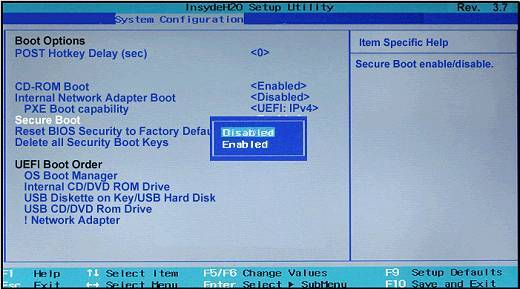

Şekil 2. Değişiklikleri kaydedin ve yeniden başlatın
Seçenek Güvenli Önyükleme sadece bunlara izin verir önyükleme programları UEFI tarafından bilinen dijital anahtarlarla imzalanmıştır. Bu seçenek genellikle Güvenlik menüsünde bulunur ve devre dışı bırakmak için Devre Dışı olarak ayarlanmalıdır.
Bazı durumlarda Güvenli Önyükleme seçeneğini devre dışı bırakmak için UEFI'yi BIOS uyumluluk moduna geçirmeniz gerekir. Böyle bir işlem CSM, Legasy BIOS olarak adlandırılabilir. Almak detaylı bilgi belgelere başvurmak gerekir Detaylı Açıklama UEFI seçenekleri. Bu işlemi gerçekleştirmek için UEFI menüsünün olası bir görünümü şekilde gösterilmiştir:
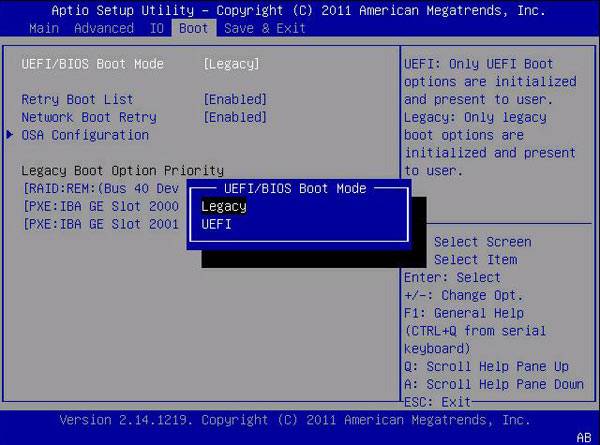
Yükleme sırasını belirlemek için düğmesine basın "Önyükleme menüsü" ve açılan iletişim kutusunda bir USB flash sürücü veya DVD sürücüsü seçin.
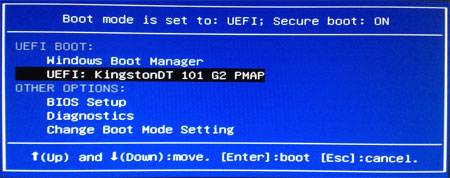
Dikkat! BIOS uyumluluk modu etkinleştirilmemişse, DVD sürücüsü UEFI uyumluluk modunda çalışıyor olmalıdır!
Bazı durumlarda, değişikliklerin kaydedilmesi gerekli değildir; işletim sisteminin kurulum süreci, önyükleme sırasını belirledikten hemen sonra başlayacaktır.
Lütfen dikkat: Windows 7 işletim sistemi kaliteyi tanımıyor önyükleme diski USB 3.0 flash sürücü. Flash sürücü bir USB 1.0 veya USB 2.0 bağlantı noktasına takılmalıdır. Bu konektörler genellikle siyah renklidir. USB konektörleri 3.0, mavi olan.
Kurulum süreci
GPT biçimlendirme stiline sahip bir diske işletim sistemi yükleme işlemi, Windows 7 ve Windows 8 için aynıdır ve aşağıdaki kullanıcı eylemleri sırasını içerir:
- işletim sistemi yükleyicisi bir disk seçme aşamasına ulaştığında, tamamen bölümlenmemiş bir disk almış olan önceden var olan tüm bölümleri silmek gerekir;


Lütfen dikkat: önceden var olan bölümlerin silinmesi veri kaybı olmadan gerçekleşemez, bu nedenle silinen bölümlerle ilgili tüm bilgiler yok edilecektir! Silmeden önce bölümler zor disk, önemli bilgileri yedekleyin.
Windows'u belirli bir diske yüklemek mümkün değilse ne yapmalı gpt bölüm stili?
İşletim sistemi yükleyicisi "Windows'u yüklüyor" hatasını görüntülerse bu disk imkansız. "

Seçilen diskin bir GPT bölüm stili var ", bunun iki olası nedeni vardır:
- bilgisayarda UEFI yok;
- UEFI'de, GPT tarzında işaretlenmiş disklerle önyüklemenin ve çalışmanın mümkün olmadığı Eski BIOS (geleneksel BIOS) ayarı etkinleştirilmiştir. Bu durumda, BIOS uyumluluk modunu devre dışı bırakmanız gerekir.
Bilgisayarda UEFI yoksa, sabit sürücüyü MBR tarzında yeniden bölümlemeniz gerekir. En basit yol kullanmaktır konsol komutu disk bölümü.

Lütfen bir diskin bölümleme stilini değiştirmenin üzerindeki tüm verileri yok edebileceğini unutmayın, bu nedenle disk bölüm stilini değiştirmeden önce bilgilerin yedek bir kopyasını almalısınız.
GPT nispeten yeni teknoloji, geliştiricileri, işletim sistemini kurma sürecinin çok karmaşık olmamasını sağlamak için her türlü çabayı göstermiştir.
Windows'u GPT bölüm stiline sahip bir diske yüklerken aşağıdakilere dikkat edin:
- bilgisayar UEFI çalıştırıyor olmalıdır;
- UEFI'de "Güvenli önyükleme" seçeneğini devre dışı bırakmalısınız;
- DVD sürücüsünden önyükleme yaparken uyumluluk modunu UEFI olarak ayarlamanız gerekir.
Kural olarak, Windows 7 kurulumu sorunsuz ilerler ve tüm süreç 20-30 dakika sürer. Windows 7'yi yükledikten sonra, bağımsız olarak aygıtları algılar ve sürücüleri yükler ve bir aygıtın sürücüsü bulunmasa bile, Windows 7, İnternet'e ilk bağlandığınızda otomatik olarak yükleyecektir. Böylece Windows 7'yi kurduktan sonra, sürücüleri yüklemeniz bile gerekmez.
Her şeyden önce, kurulum programı sizden bir dil seçmenizi isteyecek, genel olarak düşünülecek bir şey yok - tabii ki Rusça. eğer varsa Windows varyantı 7 Ultimate, ardından sistemi kurduktan sonra dili değiştirebilirsiniz. "Yedi" nin daha az "sofistike" sürümleri bunu yapmaz, ancak teknik bir bakış açısından, böyle bir işlev Windows 7'nin herhangi bir sürümünde uygulanabilir ve diğer Windows sürümleri tarafından desteklenmemesi gerçeğidir. Microsoft'tan bir pazarlama taktiği.
Dili seçtikten sonra, tek bir Yükle düğmesi ile bir pencere görünecektir.

Bunu çok önemli bir kurulum adımı takip eder. Windows 7 sürümünüzü seçmeniz gerekir. Satın aldığınız sürümü seçmeniz gerekir. Ultimate'ı seçer ve Home Basic'i satın alırsanız, Home Basic anahtarı çalışmaz ve Windows sürümünüzü değiştirmek için sisteminizi yeniden yüklemeniz gerekir. Ancak "yedi" nin yetenekleriyle tanışmak istiyorsanız, Ultimate (Maksimum) seçeneğini seçin - ve ardından 30 gün içinde işletim sisteminin tüm özelliklerini ücretsiz olarak kullanabileceksiniz.

Ardından, lisans sözleşmesini okumanız ve kurulum türünü seçmeniz gerekecektir - Güncelleme veya Tam kurulum. Windows 7 kurulumu zaten çalışan bir sistemden başlatılırsa Güncelle seçeneğinin seçilebileceğini hatırlatmama izin verin. Windows sürümleri... ile önyükleme yaptıysanız kurulum diski, ardından Tam yükleme seçeneğini belirlemeniz gerekir.

Bir sonraki adım en önemlisidir. Windows 7'yi yüklemek için bir bölüm seçmeniz gerekir. Yeni bir sabit sürücüye yüklerken ( yeni bilgisayar) İleri düğmesine tıklamanız yeterlidir. Windows 7, bölümleri kendi başına oluşturacak ve biçimlendirecektir. Bölümler zaten oluşturulmuşsa, "yedi" yüklemek istediğiniz bölümü seçmeniz ve İleri düğmesine tıklamanız gerekir. Bölümde yeterli alan yoksa, Disk Kurulumu düğmesine ve ardından Biçimlendir düğmesine tıklamanız gerekir. Biçimlendirme tüm verileri siler (yedeklemediniz mi?), Ancak işletim sistemi için yer açar.

Not. Doğru bölüm olup olmadığından şüpheniz varsa doğru bölümü nasıl seçersiniz? Sonuçta, sürücüye Explorer üzerinden göz attığınızda, C :, D :, E: vb. sürücü harfleri görüntülenir ve kurulum programı bölüm numaralarını görüntüler. Kurulum programının bölüm etiketlerini bile göstermediğini ve en kolay yolun bölümün boyutuna göre gezinmek olduğunu düşünürsek. Örneğin, bilgisayarımda C: bölümü 20 GB, D: 50 GB ve E: yaklaşık 90 GB'dir. D: sürücüsüne "yedi" yüklemek istiyorsanız, 50 GB'lik bir bölüm seçin. Bir bölümü tanımlamanın başka bir yolu var. Tipik olarak, bölümler alfabetik sıraya göre numaralandırılmıştır, yani. bölüm C: 1 numaraya karşılık gelir, bölüm D: - 2, vb.
Bölümü seçtikten sonra Windows kurulumu başlayacaktır. Sıkıcı bir kopyalama ilerleme göstergesi göreceksiniz, ardından sistem otomatik olarak yeniden başlatılacaktır. Yeniden başlattıktan sonra, sistem kayıt defterini güncelleme gibi bir dizi temizlik işlemi gerçekleştirirken biraz beklemeniz gerekir. Bunun üzerine kurulum, anlıyorsunuz, tamamlanmadı. Ek bilgiler girmeniz gerekiyor. Her şeyden önce - kullanıcı adı ve bilgisayar adı. Kullanıcı adı bilgisayar adıyla aynı olmamalıdır. Bilgisayarın adının yalnızca "kullanıcı adı - PC" olarak değil, herhangi birine ayarlanabileceği ve kullanıcı adından ayırt edilmesi gerektiği açıktır.

Bir sonraki adım, kullanıcının şifresini girmek ve onaylamaktır. Sistemin açılışta şifre istemesini istemiyorsanız Next butonuna tıklamanız yeterlidir (hiçbir şey girmenize gerek yoktur).
Ancak şimdi tüm Windows kurulum sürecindeki en ilginç an geldi: ürün anahtarını girmeniz gerekiyor. İlk başta Windows sürümünü seçtiğinizi, ardından neredeyse tüm sistemi kurduğunuzu ve şimdi yalnızca anahtarı girmeniz gerektiğini unutmayın. Hile yapmak ve daha pahalı bir sürüm seçmek istiyorsanız, iki seçeneğiniz vardır: istediğiniz sürümü seçerek sistemi yeniden yükleyin veya "yedi"nin daha pahalı sürümünü 30 gün boyunca ücretsiz kullanın ve bir süre sonra yeniden yükleyin. ay.

Bir sonraki soru, Windows Güvenlik Duvarı seçeneklerinin seçimidir. Henüz başka bir güvenlik duvarı yüklemediğinizi veya kurmayı planlamadığınızı göz önünde bulundurarak, önerilen ayarları seçin. Bundan hemen sonra tarih, saat ve saat dilimini ayarlamanız gerekir. Bence bunu benim yorumlarım olmadan halledebilirsin.

Ardından, ağ türünü seçmeniz gerekir. Burada her şey basit: eğer varsa ev bilgisayarı, bir ev ağı seçiyoruz, ofiste bir bilgisayar kullanıyorsanız - bir iş ağı ve esas olarak kütüphanelerde, havaalanlarında halka açık ağlara bağlanıyorsanız veya GPRS / EDGE / 3G üzerinden İnternete bağlanıyorsanız, seçmeniz gerekir. halka açık bir ağ.

Hepsi bu kadar. Birkaç saniye bekledikten sonra, çalışan bir Windows tablosu 7.